Cara Mudah Blokir Program Pada Komputer
Cara Mudah Blokir Program Pada Komputer
Mungkin kita kesal dengan hadirnya content-content negatif yang beredar pada dunia maya. Ada yang mencoba dengan memblock via mikrotik. Namun,alhasil masih bisa " LOLOS ".
Kami memberikan alternatif solusi untuk mengatasi itu semua. Silahkan sobat AzCom buktikan sendiri.
Disini sudah include untuk tata cara penggunaannya. Mari kita simak pembahasan tentang, " Cara Mudah Blokir Program Pada Komputer "
 Software ini berguna untuk memblock akses program atau apa saja yang anda buka yang mengandung KATA-KATA yang telah di masukkan kedalam black listnya atau databasenya, misalnya di dalam blacklist install block terdapat caption “Gambar” maka pada saat anda membuka folder atau file tersebut install block akan bekerja dan mematikan atau menutup folder tersebut
Software ini berguna untuk memblock akses program atau apa saja yang anda buka yang mengandung KATA-KATA yang telah di masukkan kedalam black listnya atau databasenya, misalnya di dalam blacklist install block terdapat caption “Gambar” maka pada saat anda membuka folder atau file tersebut install block akan bekerja dan mematikan atau menutup folder tersebutTata Cara Penggunaan
- Download file Install Block di bagian akhir artikel.
- Install seperti biasa sobat AzCom dalam menginstall software pada umumnya.
- Setelah selesai install. Exit programnya. Jika masih aktif,silahkan kill di task manager.
- Copy file semua file yang ada di folder “C:\Documents and Settings\All Users\Application Data\Install-Block” dan simpan folder mana saja atau di drive mana saja.
- Supaya full version, Kami sertakan Third Aplication alias aplikasi ketiga. Extract bagian tersebut dan Klik di folder yang tadi sobat AzCom pindahkan.
- Aktifkan kembali dengan run program install block.exe dan masuk di pengaturan untuk mengganti passwordnya. Untuk masuk di pengaturan password defaultnya “admin”. Di bagian General > Change Passwords > Di bagian config klik change password dan isikan password apa saja, yang penting sobat AzCom ingat. Di sini saya akan mengganti passwordnya menjadi “sukses”. Kemudian Save & OK. Nah password sekarang dah berubah, coba sobat AzCom masuk lagi ke pengaturan dan login menggunakan password defaultnya “ admin “. Tidak bisa kan ? karena password sudah kita ganti sesuai yang sobat AzCom kehendaki.
- Untuk mendefaultkan kembali password. Matikan proses atau aplikasi install block menggunakan Task Manager atau program lainnya.Kemudian copy atau replace semua file yang anda copy sebelumnya yang ada di folder “C:\Documents and Settings\All Users\Application Data\Install-Block”. Setelah itu aktifkan lagi program install block.exe nya. Password yang tadi kita ganti sekarang menjadi default lagi “ admin “. Password kembali seperti sedia kala alias default.
Azrael Community : Membahas Tentang Tutorial,Software,Image Operating System,Tips n Trik,Mikrotik Dan Permasalahan Dunia Internet serta Jaringan
Untuk Memblok Program / Aplikasi.
- Masuk di settingan install block.
- Pilih Black List untuk memblock Aplikasi / Program yang diinginkan. Misal : Judi,Porno,Tawuran dan lain sebagainya. Sesuai yang sobat AzCom kehendaki.
- Pilih White List untuk mengecualikan Aplikasi / Program yang sedang berjalan. Misal : AntiCheat.exe.
File CF.dat untuk mengganti password.File BL.dat tersimpan kata-kata yang di black list.File WL.dat tersimpan kata-kata yang di white list.
Demikianlah pembahasan tentang , " Cara Mudah Blokir Program Pada Komputer ".
Apabila ada pertanyaan,saran dan kritik. Silahkan berkomentar di kolom komentar yang telah disediakan atau bisa langsung ke FansPage Facebook Kami.
Regards,
Azrael Community
Open Comments
Close Comments
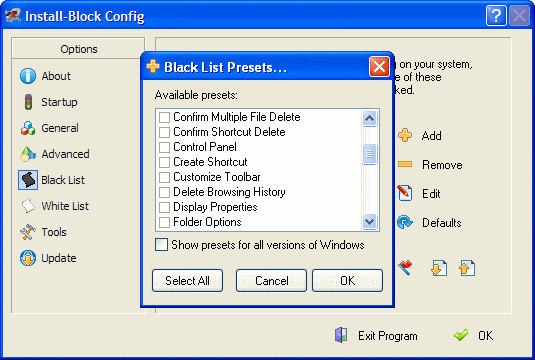
12 comments for "Cara Mudah Blokir Program Pada Komputer"
Apakah ada efek lainnya bagi OS?
Kalo disertai gambar sepertinya lebih bagus gan.
Aplikasi ini dibuat untuk mempermudah dalam menangkal konten2 negatif yang marak terjadi ketika berseluncur di dunia maya. Terlebih untuk anak-anak.
Kami sudah mencoba dan menerapkan aplikasi ini sebelum di publikasikan
Untuk OS yang digunakan OS Windows Xp,Vista,7,8,8.1 dan 10.
Not recommend buat OS Linux dan 98.